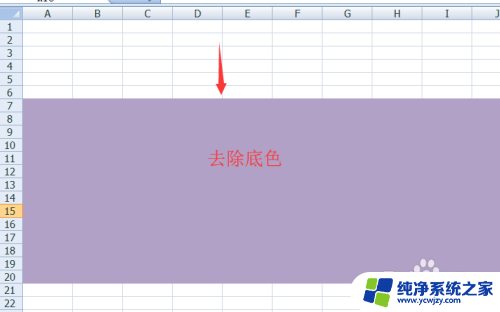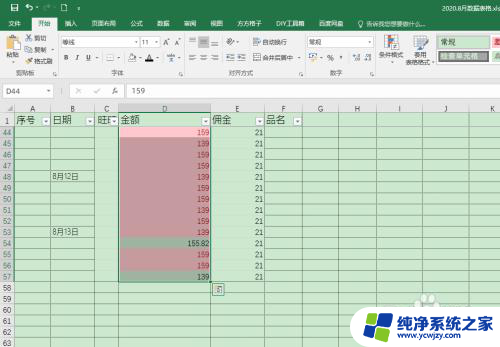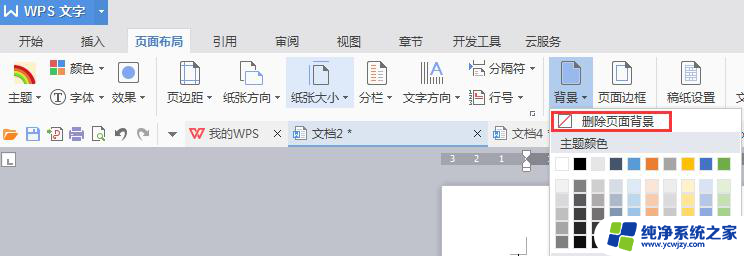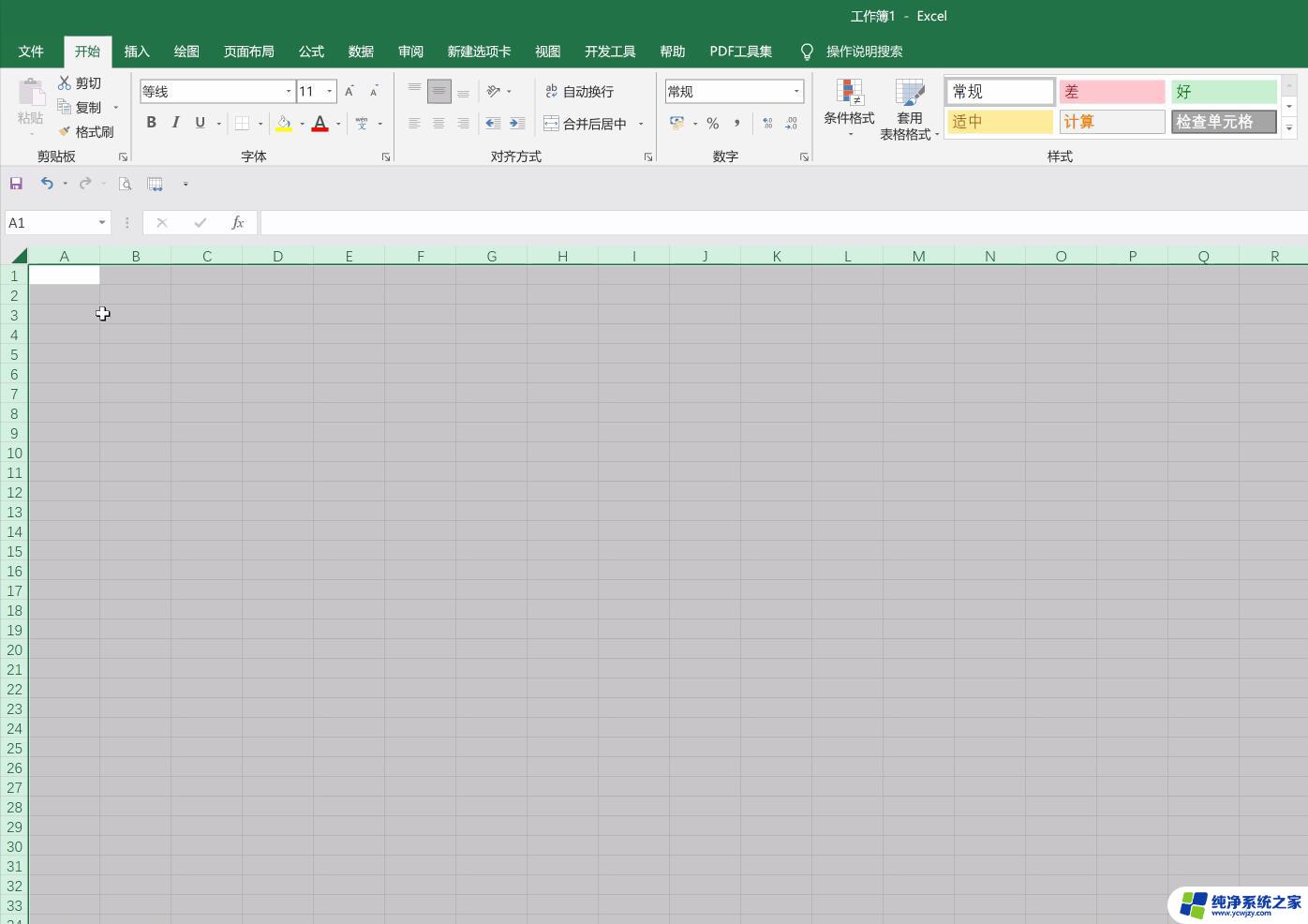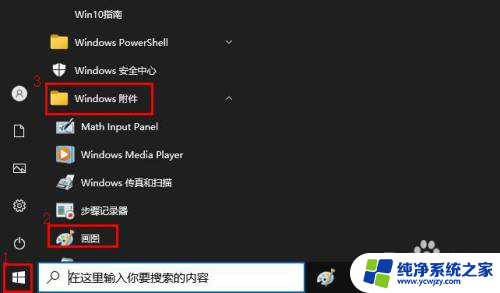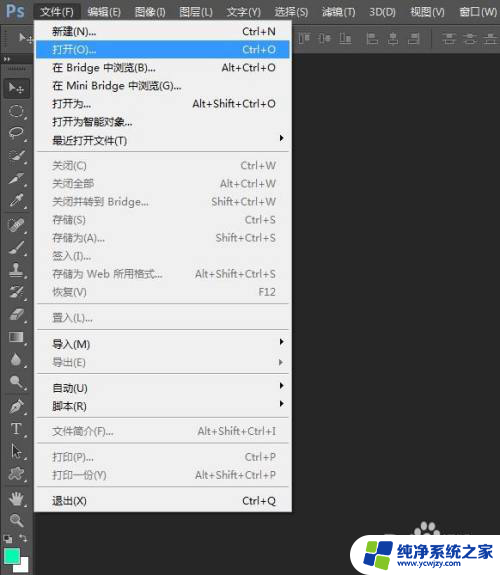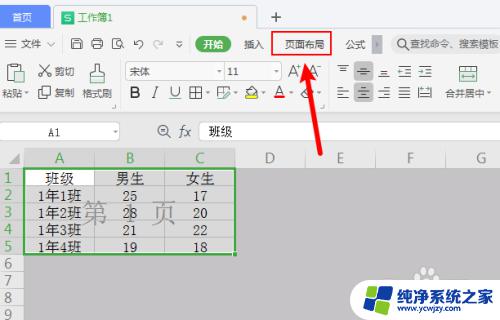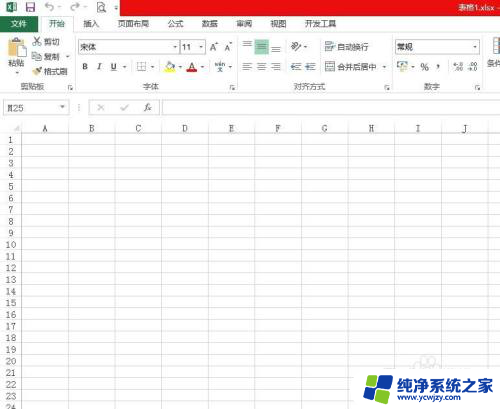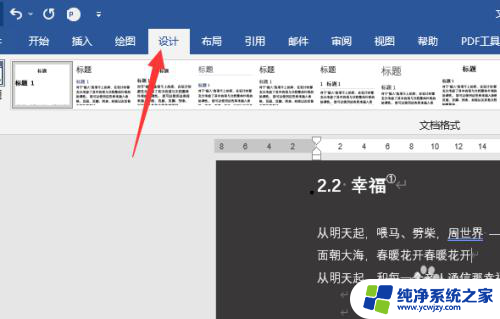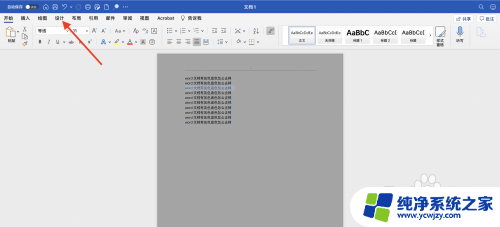excel黑色背景怎么去掉 怎样在Excel表格中去掉底色
更新时间:2024-01-12 15:58:03作者:xiaoliu
在使用Excel进行数据处理时,我们经常会遇到背景色对于数据显示的影响,有时候我们可能会遇到一些黑色背景色的单元格,这会使数据的可读性大打折扣。在Excel表格中如何去掉这些黑色背景呢?实际上去除Excel表格中的底色非常简单。只需打开Excel软件,选中需要去除背景色的单元格,然后点击开始选项卡中的填充色按钮,再选择无填充色即可。这样一来黑色背景就会被成功去除,数据的清晰度也会得到明显提升。通过这种简单的操作,我们可以轻松解决Excel黑色背景的问题,提高数据处理的效率和准确性。
具体步骤:
1.打开Excel表格,需要把单元格里的颜色去除,如下图
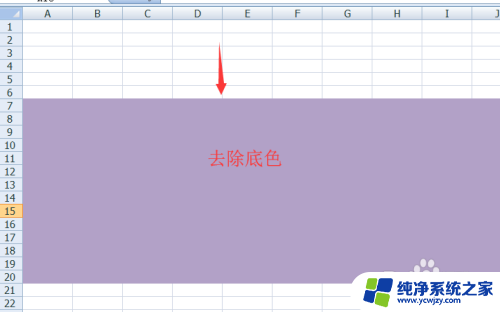
2.选中要去除底色的单元格后,鼠标右击打开 设置单元格格式,如下图
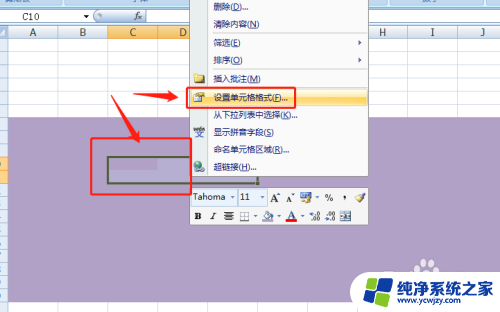
3.在弹出的单元格设置框里点开 填充,如下图
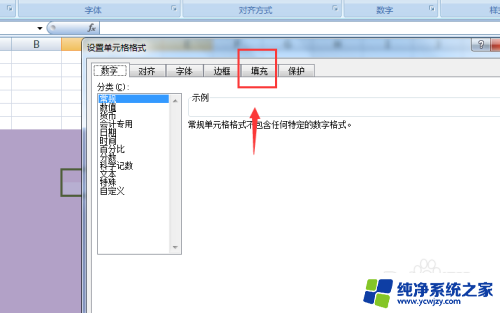
4.在填充页面可以看到背景色,点击 无颜色,如下图
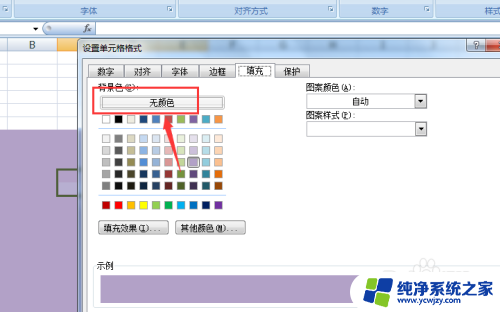
5.然后被选中的单元格颜色就被去除啦,如下图
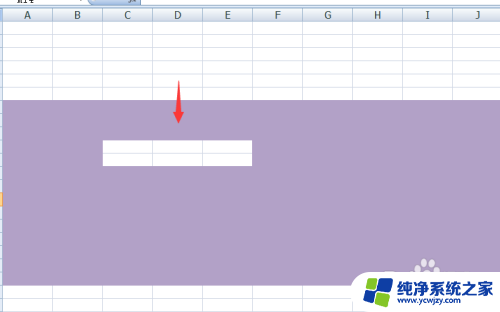
6.或者选中需要去除颜色的单元格后点击菜单栏里的颜色,选择无颜色填充。如下图
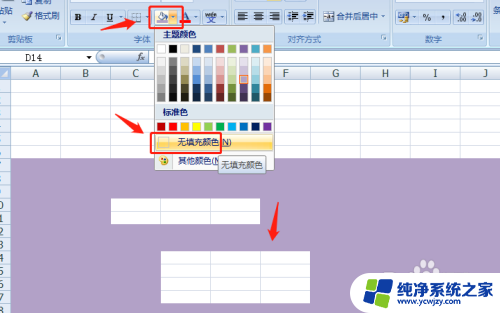
以上是关于如何去除Excel黑色背景的全部内容,如果遇到相同情况的用户,可以按照小编的方法来解决。